excel文档怎么制作下拉菜单?excel表格下拉菜单制作方法
excel文档怎么制作下拉菜单?excel表格需要制作出下拉菜单的,但是还不会的用户可以来按照下文的步骤操作哦。
excel表格下拉菜单制作方法
1、打开excel表格,在这里主要是一个百度经验相关的数据,有经验数,投票数,评论数,粉丝数和红包数,在这里主要以红包数作为今天的教程设置。
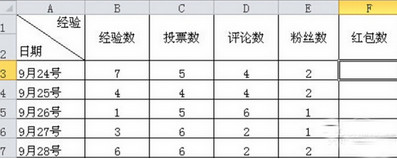
2、在需要进行下拉框菜单选择的表格中,进行全选。
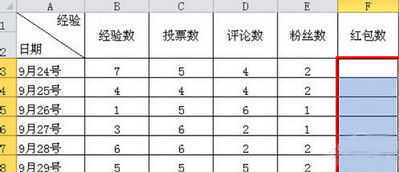
3、在excel主菜单中,选择“数据”功能菜单,找到“数据有效性”工具,在弹出来的功能菜单中选择“数据有效性”。
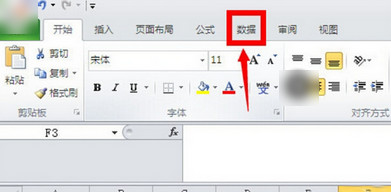
4、在数据有效性设置页面,在允许条件中选择“序列”,然后点击来源右侧的图标,选择相应的数字范围。
关键词: excel教程 excel